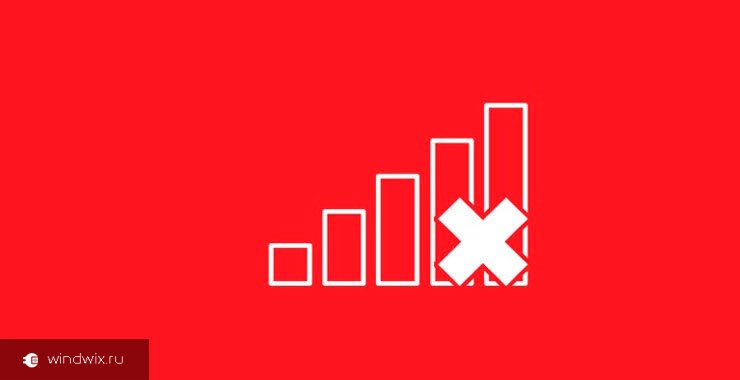Почему не запускаются игры на windows 7? Основные причины и варианты их устранения

Доброго времени суток, уважаемые читатели.
Нередко активные пользователи компьютера встречаются с проблемами, связанными с работой устройства. И одной из них можно смело считать ситуацию, когда не запускаются игры на виндовс 7. Подобный недуг может быть связан с самыми разными причинами. В статье далее я расскажу, что делать в такой ситуации.
Содержание статьи
Неподходящие требования( к содержанию ↑ )
Нередко пользователи компьютеров, желающие поиграть в то или иное приложение, встречаются с проблемой, когда после запуска им выдает ошибку. Первое, что необходимо выяснить – подходит ли ваше устройство под минимальные (а лучше максимальные) требования программы. В основном проверяется версия операционки, процессор, оперативная память, видеокарта, а также количество свободного пространства на жестком диске.
В случае, когда что-то не подходит, стоит исправить этот момент, а затем попробовать снова. Необходимо сказать сразу, что иногда для запуска игры нужно поменять несколько элементов, а иногда и весь компьютер. Особенно подобное встречается при установке современных проектов.
Драйверы( к содержанию ↑ )
Еще одной распространенной причиной можно смело назвать некорректные драйвера или их отсутствие. Особенно часто это встречается после переустановки системы. Проявляется отказом запуска приложения, белым экраном, зависшей картинкой. Чтобы выяснить, все ли в порядке, нужно выполнить несколько движений:
-
Заходим в «Пуск» и «Панель управления».

-
Нас интересует «Диспетчер устройств».
-
Откроется новое окно, в котором показан перечень всех компонентов, подключенных к системе. Выбираем «Видеоадаптеры».

-
Развернется меню, где нам нужно проверить, правильно ли подобран драйвер. Если вы увидите, что используется программа от Microsoft – ее точно нужно поменять. Наличие восклицательного знака также говорит о необходимости установки нового компонента.
А что делать, если пункта «Видеоадаптеры» нет вообще? Сразу стоит обратить внимание на вопросительные знаки. Наличие таковых говорит, что в системе вовсе нет элемента, подходящего для этого.
Иногда, кроме драйверов нужно еще устанавливать и дополнительное программное обеспечение. Обычно оно поставляется вместе с основными приложениями. Так что скачивать подобное ПО лучше с официального сайта.
DirectX( к содержанию ↑ )
В некоторых ситуациях требуется обновление модуля DirectX. Подобное сопровождается сообщением, типа: «Текущая версия этого файла несовместима с приложением». Иногда говорится об отсутствии какой-либо сопутствующей библиотеки, мол нужен dll, входящий в вышеуказанный компонент.
Решений в таком случае несколько. Можно отдельно найти в Интернете соответствующий файл и разметить его в папке «System32», которая находится в «Windows» на системном диске. Или же заново переустановить весь модуль. Для этого через «Программы и компоненты» удалите старую версию. В «мировой паутине» найдите новый пакет и разместите на своем устройстве. Перезапустите устройство. Если ничего не происходит, идем дальше.
Недостаточно места на диске для установки( к содержанию ↑ )
В этом случае игра нередко даже не устанавливается. И сопутствующих сообщений не появляется – просто процесс останавливается. Если же размещение прошло успешно, то приложение может просто вылетать сразу после запуска.
Решение простое – необходимо проверить наличие достаточного места на диске. В случае подтверждения теории – очистить. При этом важно учитывать, что для корректной работы необходимо иметь не только нужный объем, а еще и запасной.
Недостаточно места на системном диске( к содержанию ↑ )
Для нормальной работы системы необходимо иметь свободную виртуальную память. Для этого на главном диске резервируется пространство, которое используется в будущем файлами подкачки.
В случае недостаточного объема, приложения могут работать с некоторыми сбоями, а иногда и вовсе не запускаться. В основном в этом случае операционка показывает соответствующее сообщение.
Восстановить работоспособность можно, очистив пространство от ненужных компонентов. Для этого на разделе вызовите контекстное меню и выберите «Свойства». Затем на главной вкладке «Очистка диска». Пользуясь подсказками, проведите процедуру. Вполне вероятно, что этого будет достаточно. В противном случае нужно распрощаться с некоторыми файлами или программами.
Виртуальная память( к содержанию ↑ )
Максимальная сборка ОС позволяет самостоятельно управлять этим параметром. Впрочем, как и многие другие версии. Причем независимо от разрядности – 64 или 32 бит. Для достижения цели необходимо выполнить несколько движений:
-
Отправляемся в «Пуск» и на строке «Компьютер» вызываем контекстное меню, где выбираем «Свойства».
-
Появится новое окно, в котором переходим на «Дополнительные параметры».

-
На первой же вкладке отправляемся на «Быстродействие». Далее на «Дополнительно». Открываем «Виртуальную память».
-
Отмечаем пункт «Особый размер».
-
Теперь в поле «Исходный» ставим количество мегабайт, соответствующих объему оперативной памяти.

-
В «Максимальном» указываем размер, вдвое превышающий RAM.
-
Нажимаем «Задать» и подтверждаем кнопкой «Ок».
-
Перезапускаем устройство.
Теперь можно проверить работоспособность.
Проблемы с CD/DVD( к содержанию ↑ )
Иногда пользователи могут встретиться с ситуацией, когда поврежден компакт диск, с которого производится установка. В результате появляется сообщение, что отсутствует dciman32.dll, выходит из приложения, а нередко указывает и на нехватку других компонентов.
Лучшим вариантом является использование флешки или вовсе установка с жесткого диска. В этом случае процент повреждения файлов при копировании на компьютер значительно снижается.
Системные файлы( к содержанию ↑ )
Нередко проблемой является повреждение системных файлов. В результате обычно возникает табличка с надписью: «Ошибка 0xc000007b», и запуск приложения останавливается. Это также может влиять и на работу программ в стиме.
В случае если недуг был вызван в результате работы вирусов, проблемы также могут возникнуть и в браузерах. А потому затруднится воспроизведение в одноклассниках и в вк.
Решение простое – проверить систему хорошим антивирусом, например Comodo Internet Security или AVG AntiVirus Free. И желательно несколько раз – пока не перестанет находить проблемные документы. После этого необходимо переустановить все программы, в которых были найдены зараженные элементы.
Далее представлено тематическое видео:
Надеюсь, вы справитесь с проблемой. Подписывайтесь!